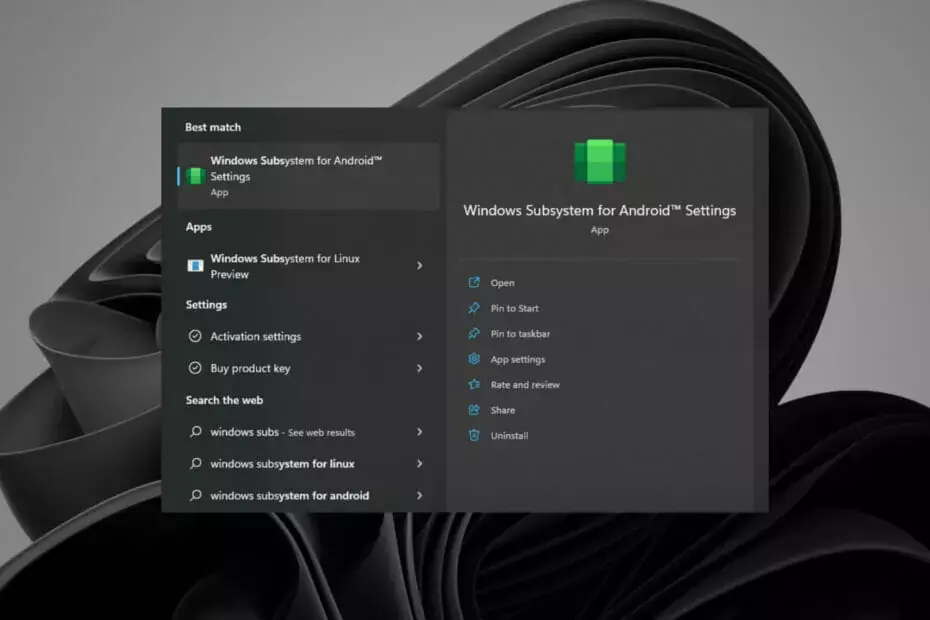- Windows 11'de bir dil paketi yüklerken 0x800f0950 hata kodunu aldıysanız, onu indiremezsiniz.
- Bu sorunun en yaygın nedenleri, kararsız bir İnternet bağlantısı ve potansiyel olarak yanıt vermeyen bir sunucudur.
- Bu sorun için bazı çözümlerimiz ve yeni bir dilin nasıl düzgün şekilde kurulacağına dair bir kılavuzumuz var.
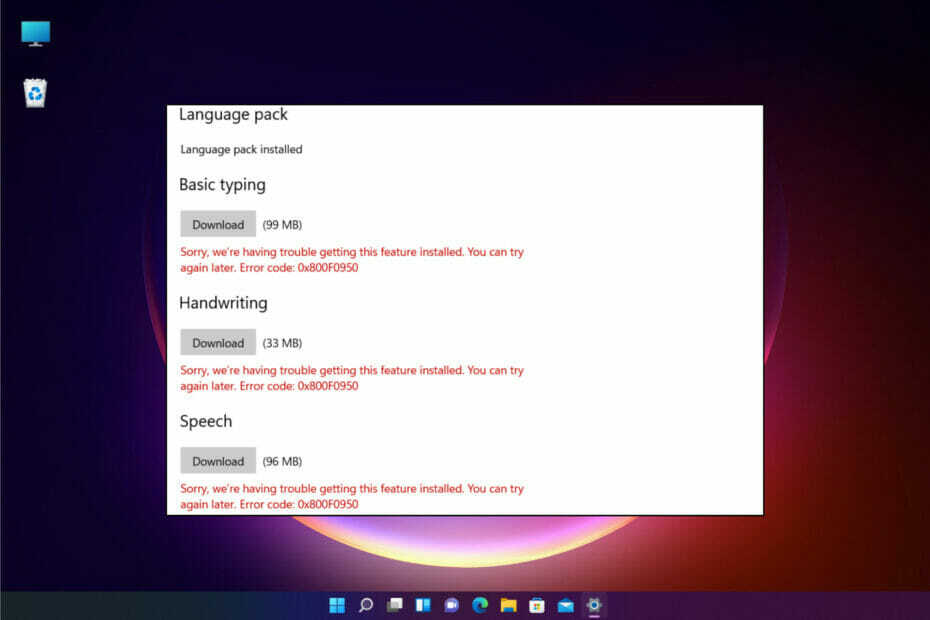
xİNDİR DOSYASINI TIKLAYARAK KURULUM
Bu yazılım, yaygın bilgisayar hatalarını onaracak, sizi dosya kaybından, kötü amaçlı yazılımlardan, donanım arızasından koruyacak ve bilgisayarınızı maksimum performans için optimize edecektir. Şimdi 3 kolay adımda bilgisayar sorunlarını düzeltin ve virüsleri kaldırın:
- Restoro PC Onarım Aracını İndirin Patentli Teknolojilerle birlikte gelen (patent mevcut Burada).
- Tıklamak Taramayı Başlat PC sorunlarına neden olabilecek Windows sorunlarını bulmak için.
- Tıklamak Hepsini tamir et bilgisayarınızın güvenliğini ve performansını etkileyen sorunları gidermek için
- Restoro tarafından indirildi 0 okuyucular bu ay
Dil paketleri, ana dili İngilizce olmayan kullanıcıların üretkenliğini büyük ölçüde artırdıkları için Windows 11'de ve diğer tüm işletim sistemlerinde önemli bir rol oynar.
Ancak bazı okuyucularımız Windows 11'e geçtiğinde bir dil paketi yüklemeye çalıştılar ve 0x800f0950 hata kodunu aldılar.

Ekran görüntüsünden de görebileceğiniz gibi, tüm dil paketleri yüklenemedi ve mesaj yazıyor Üzgünüz, bu özelliği yükleme konusunda sorun yaşıyoruz. Daha sonra tekrar deneyebilirsiniz. Hata kodu: 0x800F0950.
Bu sorun için resmi bir Microsoft düzeltmesi yok, ancak bunun Windows 10'da da bulunan evrensel bir hata olduğunu söyleyebiliriz.
Burada bu sorunu çözmenize yardımcı olmaya çalışacağız, ancak önce bu sorunun arkasındaki bazı nedenleri belirleyelim.
Windows 11'de neden 0x800f0950 dil paketi hata kodunu alıyorum?
Hatanın Windows 11'e geçtikten sonra ortaya çıktığını ve bu işletim sisteminin hala erken geliştirme aşamasında olduğunu, yani her şeyin olabileceğini aklımızda tutalım.
Bununla birlikte, en yaygın nedenlerden bazılarını özetleyeceğiz ve çözümler için ana yönleri belirleyeceğiz.
➡ İnternet bağlantısıyla ilgili sorunlar
Hata mesajının daha sonra tekrar denemeyi önermesi, bu hatanın basit bir bağlantı sorunundan kaynaklanabileceğini gösterir.
Yani, ya kararsız bir İnternet bağlantınız var ya da sunucular meşgul, bu durumda, daha fazla hata ayıklamaya geçmeden önce, birkaç dakika sonra dil paketlerini indirmeyi deneyin.
➡ Dosya bozulması
Dil paketini yüklemeye çalıştıysanız ve yükleme sırasında İnternet bağlantısı sorunları nedeniyle başarısız olduysa, bazı kalıntı dosyalar kalacaktır.
Ve yeniden yüklemeyi denerseniz, bunlar bozuk dosyalar üretebilir ve yeniden yükleme başarısız olabilir.
➡ Dil paketi uyumlu değil
Dil paketini resmi olmayan bir kaynaktan indirdiyseniz, muhtemelen Windows 11 ile uyumlu değildir.
Windows 10'un farklı sürümlerindeki resmi dil paketleri bile yeni işletim sistemiyle uyumlu değildir, bu nedenle temel dil ekleme işlemine bağlı kalın.
Endişelenmeyin çünkü aşağıdaki çözümlerimiz bu sorunları kapsayacak ve bundan sonra istediğiniz dil paketini sorunsuz bir şekilde kurabileceksiniz.
Windows 11'de 0x800f0950 hata kodunu nasıl düzeltebilirim?
1. SoftwareDistribution klasöründeki indirmeleri temizleyin
- basın pencereler anahtar + E açmak Dosya Gezgini.

- Aşağıdaki yola gidin:
C:\Windows\YazılımDağıtımı\İndirilenler
- Ardından, basın Ctrl + A tüm dosya ve klasörleri seçip del tuşuna basın veya herhangi birine sağ tıklayın ve Çöp Kutusu İçeriği silmek için simge.
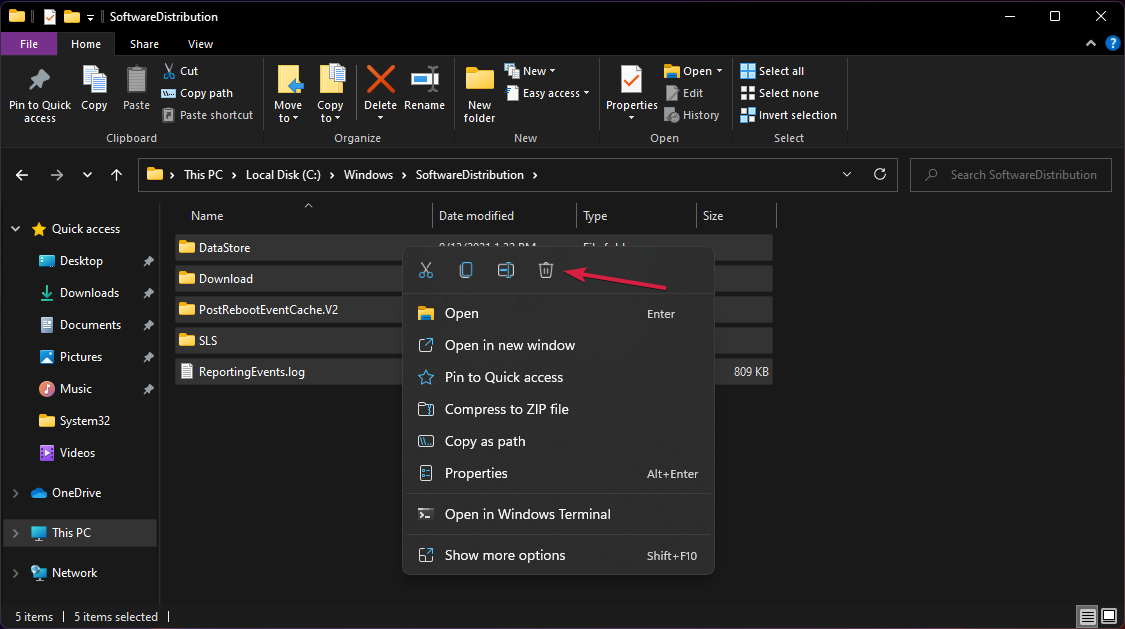
- Şimdi dil paketini tekrar yüklemeyi deneyin.
Yukarıda gösterildiği gibi Windows'ta SoftwareDistrubution klasöründen indirmeleri silmek, dil paketlerini indirirken herhangi bir sorunu önleyecektir, bu yüzden denemeye değer.
2. Temiz bir önyüklemeden sonra dil paketini yükleyin
- basın pencereler anahtar + r başlamak Çalıştırmak, tip msconfig ve bas Girmek veya tıklayın Tamam yürütmek için.
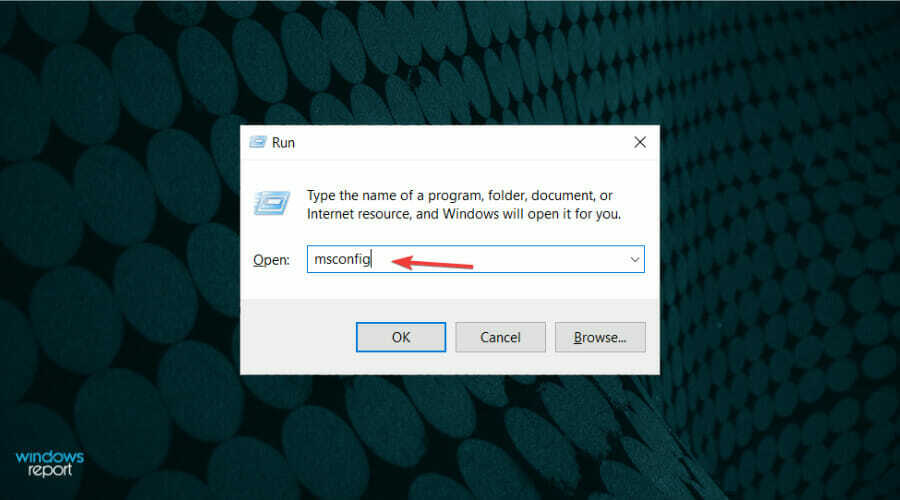
- Tıkla Genel sekme, seç seçici başlatma.

- işaretini kaldırın Yük sistemi hizmetleri ve Başlangıç öğelerini yükle kutular.

- Ardından, şuraya gidin: Hizmetler sekme.

- kontrol edin Bütün Microsoft Servisleri'ni gizle kutucuğuna tıklayın ve Tümünü devre dışı bırak sağdan.

- Tıklamak Uygulamak ve Tamam, ardından bilgisayarınızı yeniden başlatın.
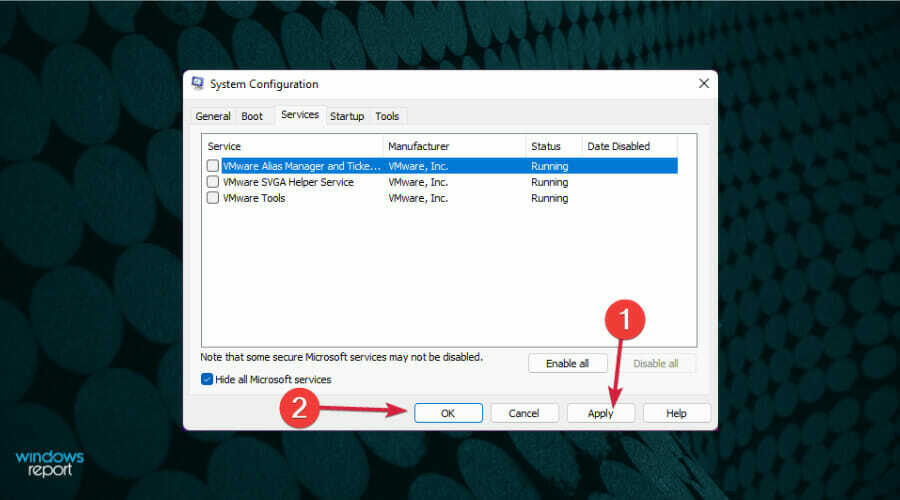
- Yeniden başlattıktan sonra bir dil paketi yüklemeyi deneyin.
3. Windows Update hizmetini kontrol edin
- basın pencereler anahtar + r başlamak Çalıştırmak, tip services.msc ve tıklayın Tamam veya basın Girmek.

- Bul Windows güncelleme servis ve üzerine çift tıklayın.

- Tıkla başlangıç türü menü ve seçin Otomatik (Gecikmeli Başlatma).

- Seçmek Uygulamak, ardından Tamam ve sorunun çözülüp çözülmediğini kontrol edin.

Bu prosedür, işletim sisteminiz için otomatik güncellemeyi tetiklemelidir, böylece boru hattında yeni güncellemeler varsa bunlar indirilecek ve kurulacaktır.
Windows 11'de yeni bir dil nasıl eklenir?
Windows 11'de dil paketini yüklemenizi engelleyen 0x800f0950 hatasını düzelttiğinize göre, sonunda hedefinize nasıl ulaşacağınızı görelim.
- Tıkla Arama üzerindeki simge görev çubuğu, tip dilim ve seçin Dil ayarları sonuçlardan.

- şimdi vur Dil ekle sağdan düğmesine basın.

- Dilin adını arama çubuğuna yazın veya listede bulana kadar aşağı kaydırın, ardından dile tıklayın ve Sonraki.

- Ardından, hangi özellikleri yüklemek istediğinizi seçin, bu dili dil olarak ayarlamak istiyorsanız hemen aşağıdaki kutuyu işaretleyin. Windows görüntüleme dili (tüm menüler ve diyaloglar o dilde gösterilecektir), ardından Düzenlemek buton.
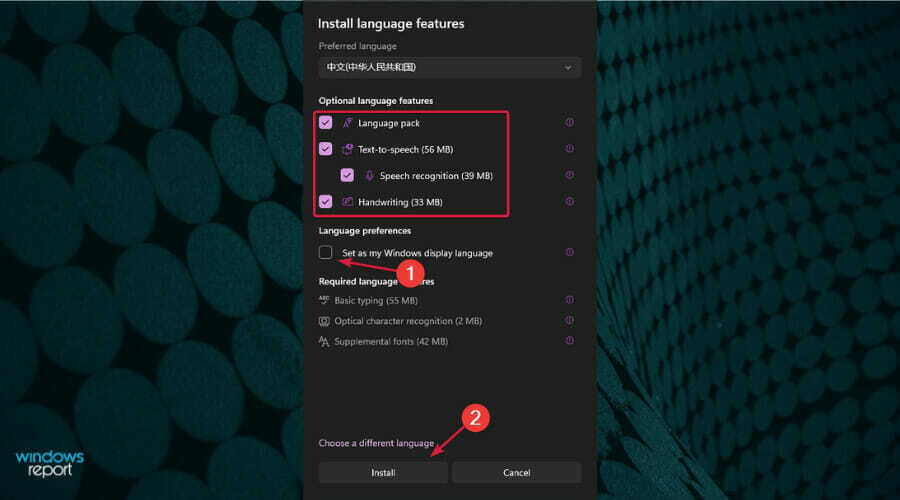
- İndirme biraz zaman alacaktır ancak bundan sonra dilleri hızlı bir şekilde değiştirmek için pencereler anahtar + Uzay anahtar.
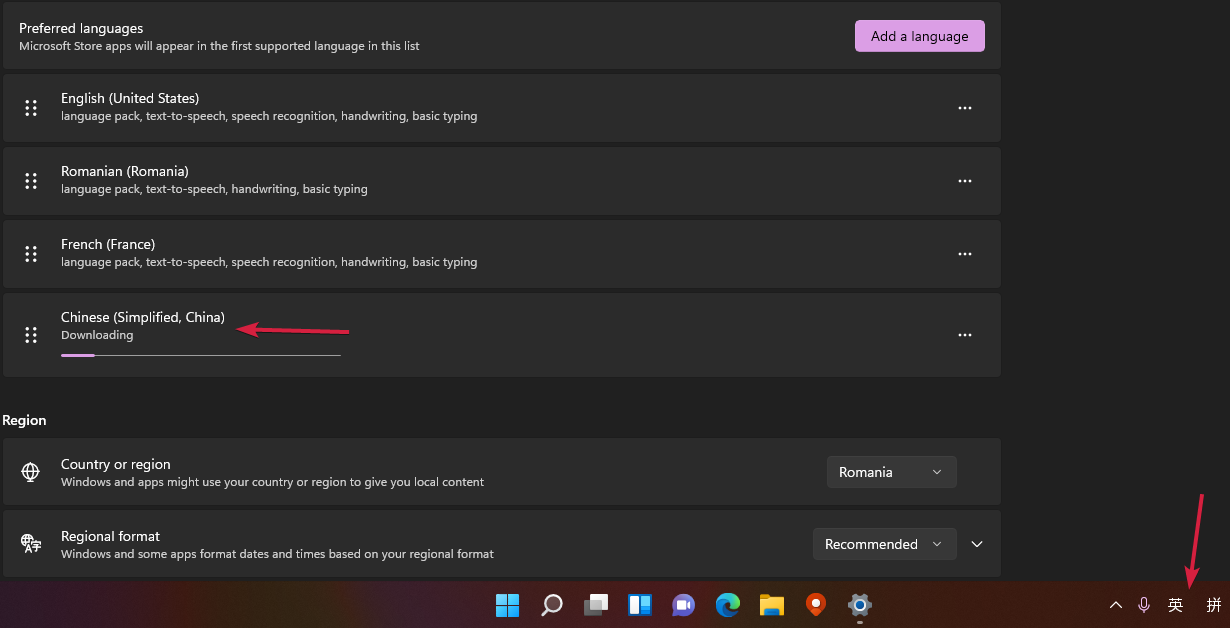
Dil olarak yeni dili seçerseniz şunu akılda tutmak önemlidir. Windows görüntüleme dili, tüm menüler ve diyaloglar o dilde gösterilecektir.
Bu nedenle, metni okuyabilmeniz ve sonunda değiştirebilmeniz için o dili bildiğinizden emin olun. Aksi takdirde, sonsuza kadar borcunuzda kalacak bir şaka olabilir.
Çözümlerimizin Windows 11'deki 0x800f0950 hata kodunu düzeltmenize yardımcı olduğunu ve istediğiniz dil paketini yüklemeyi başardığınızı umuyoruz.
Ayrıca ilginizi çekebilir dil ayarlarının nasıl değiştirileceğine dair kılavuz bu, mevcut seçeneklerden daha fazla yararlanmanıza yardımcı olacaktır.
Herhangi bir sorunuz veya öneriniz varsa, aşağıdaki özel bölüme yorum bırakmaktan çekinmeyin.